Annuller den afventende transaktion for at rette fejlen
- Fejlen i initialisering eller opdatering af din transaktion er et problem, der kan dukke op, når du ønsker at købe spil fra Steam-platformen.
- En korrupt installationsmappe eller download-cache kan forhindre dig i at gennemføre transaktionen.
- Ændring af betalingsmetoder eller annullering af den tidligere transaktion kan rette fejlen.

xINSTALLER VED AT KLIKKE PÅ DOWNLOAD FIL
- Download Fortect og installer det på din pc.
- Start værktøjets scanningsproces at lede efter korrupte filer, der er kilden til dit problem.
- Højreklik på Start reparation så værktøjet kunne starte fikseringsalgoritmen.
- Fortect er blevet downloadet af 0 læsere i denne måned.
Flere Steam-brugere har for nylig rapporteret, at de bliver afbrudt af en irriterende fejl – Der lader til at have været en fejl under initialisering eller opdatering af din transaktion. Vent et minut, og prøv igen, eller kontakt support for at få hjælp hver gang de forsøger at foretage et køb.
Hvis du også er en af dem, der er vidne til denne advarsel og leder efter en løsning på dette problem, kan du se denne vejledning for at få hjælp.
Hvorfor støder jeg på fejlen ved initialisering eller opdatering af din transaktion?
Fejlkoden kan være bevis på flere underliggende problemer i Steam-appen. Her er de mest betydningsfulde:
- Korrupt Steam installationsmappe – Hvis installationsfilerne til Steam-appen bliver korrupte, Steam-validering af købsprocessen vil ikke lykkes, derfor fejlen.
- Buggy Beta-program – Flere Steam-brugere har rapporteret, at fejlen er udløst af en fejl i betaversionen af appen, og ingen sådan fejl dukker op i ikke-betaversionen.
- Låst brugerkonto – Steam kan låse din konto af flere årsager, såsom sikkerhedsudsigter, overtrædelse af privatlivspolitikken eller flere betalingsfejl.
- Korrupt download cache – Downloadcachen, der vedligeholdes af Steam, kan blive ødelagt og kan forårsage fejl ved initialisering eller opdatering af dit transaktionsproblem.
Nu hvor du har et indblik i fejlmeddelelsen, skal du se på de potentielle rettelser.
Hvordan løser jeg fejlen ved initialisering eller opdatering af dit transaktionsproblem?
Før du prøver de avancerede løsninger, der er angivet i denne vejledning, skal du udføre følgende foreløbige løsninger for at se, om de er til hjælp.
- Kontroller, om Steam-serverne er oppe og kører og ikke står over for serverafbrydelser.
- Skift til webversion af Steam og prøv at gennemføre transaktionen.
- Skift til en anden betalingsmetode og se, om den virker for dig.
- Deaktiver VPN hvis den er aktiv, og genforsøg transaktionen.
Hvis ingen af disse tricks virker, så prøv følgende:
1. Log ud af betaversionen
- Klik på Damp mulighed placeret i øverste venstre hjørne af din skærm.
- Vælge Indstillinger fra rullemenuen efterfulgt af Regnskaber fra undermenuen.

- Se efter en Beta-deltagelse fanen i højre del af vinduet. Klik på udvid rullelisten og vælg INGEN – Fravælg alle betaprogrammer mulighed.

- Tryk på Okay knappen for at gemme ændringerne.
- Klik på Genstart Steam knappen på pop op-vinduet for at anvende ændringerne.
Hvis du bruger betaversionen af Steam, kan trivielle fejl eller midlertidige fejl hæmme evnen til at foretage en transaktion og gennemføre dit køb. Skift til ikke-betaversionen vil løse fejlen og nulstille din indkøbskurv, så du kan starte købet igen.
2. Annuller den afventende transaktion
- Start Damp app på din Windows-pc.
- Klik på profilikonet i øverste højre hjørne af skærmen, og vælg konto detaljer fra rullemenuen.

- Klik derefter på Se købshistorik mulighed placeret under Butiks- og købshistorik afsnit.

- Se efter afventende transaktioner på listen. Hvis du finder en, skal du klikke på Annuller afventende transaktioner knap.
Ekspert tip:
SPONSORERET
Nogle pc-problemer er svære at tackle, især når det kommer til manglende eller beskadigede systemfiler og arkiver i din Windows.
Sørg for at bruge et dedikeret værktøj, som f.eks Fortect, som vil scanne og erstatte dine ødelagte filer med deres friske versioner fra dets lager.
Hvis en transaktion allerede afventer på Steam, er en transaktion muligvis ikke mulig uden at annullere den forrige. Så fejlen ved initialisering eller opdatering af din transaktion vil sandsynligvis forekomme.
- Hvad er Qhsafetray.exe & hvordan rettes dets applikationsfejl?
- Fix: Nvidia GeForce Experience Kan ikke åbne Del
- NTLDR mangler: 5 måder at løse det sikkert på
- Kindle-ordbogen virker ikke? 4 måder at rette det hurtigt på
3. Ryd download-cachen
- Klik Damp placeret i øverste venstre hjørne af Steam-appen.
- Vælge Indstillinger fra rullemenuen efterfulgt af Downloads fra undermenuen.
- Se efter og tryk på Ryd download-cache nederst i vinduet.

Steam vedligeholder en cache-mappe til download af spil til nem reference i fremtiden. Men cachen vil sandsynligvis blive ødelagt, hvis den ikke slettes regelmæssigt og forårsage en række problemer, som at forhindre dig i at foretage nye køb.
4. Skyl Steam-konfigurationen
- Afslut Steam-appen på din Windows-pc.
- Brug Windows + R genvejskombination for at få frem Løb dialogboksen, skriv følgende kommando i tekstboksen og tryk på Gå ind nøgle.
steam://flushconfig
- En bekræftelses-pop-up fra Steam vises, der advarer dig om, at konfigurationsfilerne vil blive fjernet, og du skal logge på igen. Trykke Okay for at bekræfte handlingen.
5. Slet korrupte Steam-installationsfiler
- Højreklik på Windows ikonet på proceslinjen, og vælg Jobliste fra menuen med hurtige links.
- Vælg alle Steam-relaterede processer, og klik på Afslut opgave knappen nederst til højre.

- Brug Windows + R genvej til at bringe op Løb dialogboksen, indsæt følgende placering i tekstboksen og tryk på Gå ind for at få adgang til Steam-installationsmappen på dit system.
C:\Program Files (x86)\Steam
- Vælg nu alle de filer og mapper, der er placeret i Damp mappe undtagen steam.exe fil sammen med steamapps og brugerdata folder.
- Når du er færdig, skal du bruge Flytte + Slet tastekombination for at slette alle de valgte filer og mapper fra placeringen.
- Genstart nu din pc, genstart Steam-appen, og vent, indtil appen downloader alle de væsentlige filer, for at den kan fungere korrekt.
Prøver nu at fuldføre transaktionen, og forhåbentlig vil fejlen blive løst nu.
Det handler om det hele! Forhåbentlig vil løsningsmetoderne i denne vejledning vise sig effektive til at omgå fejlen ved initialisering eller opdatering af dit transaktionsproblem.
Hvis fejlen stadig generer dig, vil vi anbefale dig at afinstallere Steam-appen og geninstallere den igen som sidste udvej. https://windowsreport.com/software/valve-steam/
Lad os nævne, at hvis fejlen blokerer din transaktion flere gange, er der chancer for, at Steam bots har begrænset din konto af sikkerhedsmæssige årsager eller for at overskride flere mislykkede køb forsøg. Du kan kontakte Steam support at få kyndig vejledning i denne forbindelse.
Hvis du har spørgsmål eller feedback til os, er du velkommen til at kontakte os i kommentarfeltet.
Oplever du stadig problemer?
SPONSORERET
Hvis ovenstående forslag ikke har løst dit problem, kan din computer opleve mere alvorlige Windows-problemer. Vi foreslår, at du vælger en alt-i-en-løsning som Fortect at løse problemer effektivt. Efter installationen skal du blot klikke på Vis&Ret knappen og tryk derefter på Start reparation.
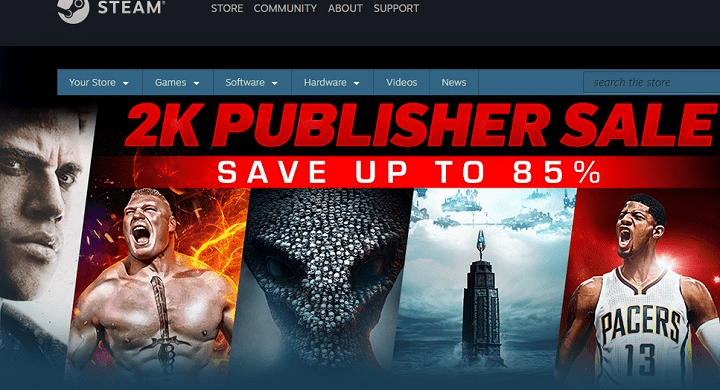

![Download Devil May Cry 5 på din Windows 10-pc [Download link]](/f/85336d0f6126288d2245ae5c682c01c7.jpg?width=300&height=460)